有些人问小编使用什么软件可以制作出彩色下落字效果,小编推荐的是photoshop这个软件,在此就为大家讲解使用photoshop制作出彩色下落字的操作步骤。
执行菜单“文件”→→“新建”命令,“新建”对话框调整为如图所示。
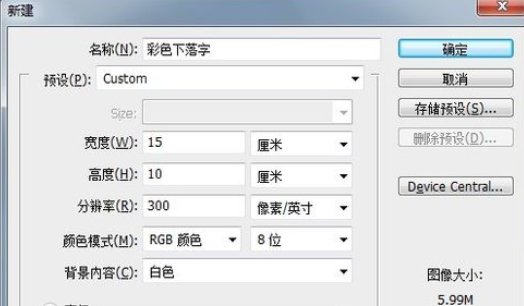
在图层面板中单击“创建新图层”按钮,创建“图层1”,选择工具工具箱中的竖排文字蒙版工具,工具选项调整入下图。
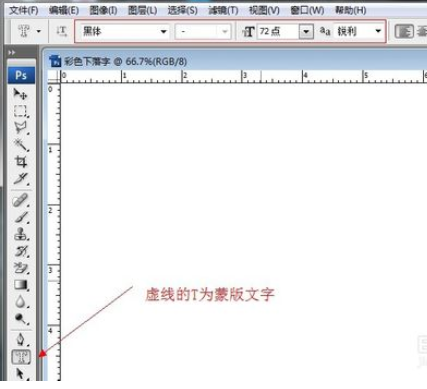
创建蒙版文字“下落字艺术”,前景色调整为(R127、G127、B127),如图
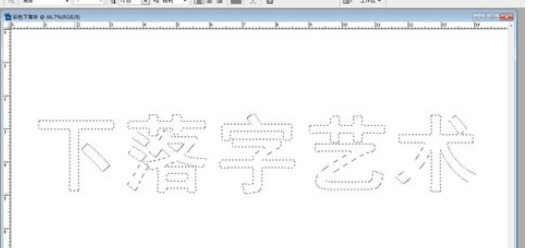
按Ait+Delete组合键,有那个前景色填充文字,执行菜单“滤镜”→“像素化”→“彩色半调”命令,“彩色半调”对话框调整如图。
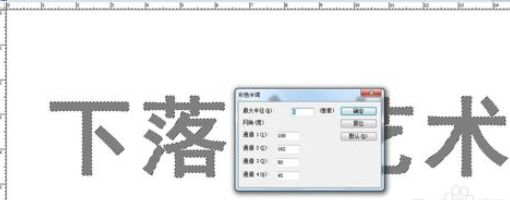
选择工具箱中的矩形选框工具,框选其中的“下”字,按Ctrl键移动位置,按Ctr+T组合键旋转方向,如图所示。

重复上一步操作,把所有文字的方向和位置做一定的修改

选择工具箱中的涂抹工具,工具选项栏调整为下图所示。

按住鼠标左键对每个字进行逐一涂抹处理,制作完成,如图。
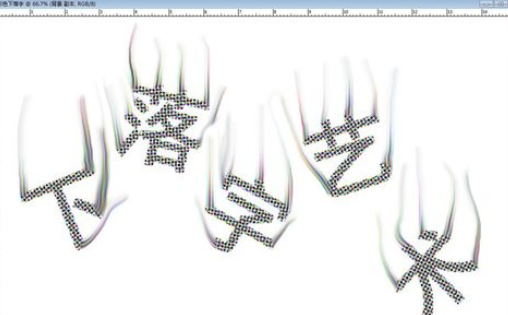
上文就是小编讲解的使用photoshop制作出彩色下落字的操作步骤,你们都学会了吗?
 天极下载
天极下载






























































